「Googleマイフィードが表示されないときの対処法ガイド」
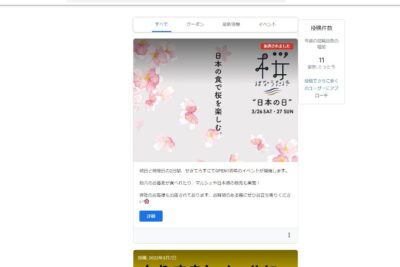
最近、Googleの「マイ フィード」が表示されないという問題に直面しているユーザーが増えています。この記事では、その原因と簡単な解決策をご紹介します。
Google マイ フィードが表示されない原因と対処法
Googleの「マイ フィード」は、ユーザーの関心に基づいたカスタマイズされたニュースや情報を提供する機能です。しかし、時にはマイ フィードが表示されない状況に遭遇することがあります。そのような場合、原因を特定し対処することが重要です。
アカウント設定の問題
マイ フィードが表示されない際は、まずGoogleアカウントの設定を確認する必要があります。アカウントが正しくログインされているか、設定が意図したとおりになっているかを見直しましょう。また、異なるアカウントにログインしていると、マイ フィードの内容が変わる可能性があるため、正しいアカウントでサインインしていることを確認してください。
「Google検索画面をパーソナライズ!おしゃれな着せ替え方法完全ガイド」アプリとブラウザのキャッシュ問題
アプリやブラウザのキャッシュが原因で、マイ フィードが正常に表示されないこともあります。この場合、キャッシュをクリアすることで問題が解決することが多いです。スマートフォンの場合はアプリの設定から、PCの場合はブラウザの設定からキャッシュをクリアしてみてください。
インターネット接続の不具合
インターネット接続に問題があると、マイ フィードの情報がロードされないことがあります。接続状況を確認し、Wifiやモバイルデータが安定していることを確かめてください。また、他のウェブページが正常に表示されるかどうかもテストしてみると良いでしょう。
Googleアプリの更新と再インストール
Googleアプリが最新版でない場合や、何らかのエラーが生じている場合、マイ フィードが表示されない原因になることがあります。アプリの更新を確認し、必要であれば再インストールを行ってください。これによりアプリ関連の問題が解消されることが多いです。
「アンドロイド端末で効率的に活用するGoogle検索画面のガイド」Googleのサーバー問題
稀にではありますが、Google側のサーバーに問題が発生している場合、マイ フィードを含むGoogleのサービスが利用できなくなることがあります。このような場合は、Googleの公式発表をチェックするか、オンラインのサービス状態を確認するサイトで情報を得ることができます。サーバーの問題であれば、Google側で修正されるのを待つしかありません。
よくある質問
Googleマイフィードが表示されないのはなぜですか?
Googleマイフィードが表示されない主な原因としては、アプリのバグ、古いバージョンのアプリを使用していること、またはインターネット接続の問題が考えられます。
Googleマイフィードを再表示させる方法はありますか?
はい、Googleアプリを最新の状態にアップデートする、キャッシュをクリアする、またはデバイスを再起動することで、問題が解決することがあります。
イオシスで見つける!Google Pixel 3の魅力とお得な購入ガイドGoogleマイフィードの設定はどこで変更できますか?
Googleアプリを開き、画面下部にある「もっと見る」をタップし、「設定」から「マイフィード」のオプションを選択することで設定を変更できます。
アカウントの問題がフィードの表示に影響を与える可能性はありますか?
はい、Googleアカウントに何らかの問題があると、マイフィードが正常に表示されないことがあります。アカウントの同期設定を確認してください。
Google検索の画面を元のデザインに戻す方法



